

Escrito por Vernon Roderick, Última actualización: 3 de noviembre de 2019
Experimentar la pérdida de datos puede considerarse como una característica común entre los usuarios de dispositivos móviles. Después de todo, no se puede evitar 100% del tiempo y hay muchas causas sobre cómo puede suceder. Dicho esto, simplemente no puede ignorar la amenaza de pérdida de datos incluso con su Samsung Galaxy S9. En algún momento, tendrás que aprender cómo recuperar videos borrados de Samsung Galaxy S9.
Puede y perderá algunos archivos, ya sea una foto, grabación de audio, documento y, más especialmente, videos. Los videos consumen mucho espacio en cualquier dispositivo, ya sea una computadora o un teléfono. Esto es especialmente cierto con las películas. Con videos que consumen tanto como 2 GB, no puede esperar aprender cómo recuperar videos sin poner mucho esfuerzo, incluso con tecnología de punta como su Samsung Galaxy S9.
Por el contrario, hay formas para que aprenda a recuperar videos eliminados de Samsung Galaxy S9, pero deberá seguir estrictamente ciertos pasos. Por suerte para ti, de eso hablaremos hoy. Sin embargo, primero aprendamos más sobre el Samsung Galaxy S9 porque la mayoría de nuestros métodos en Cómo recuperar videos eliminados de Samsung Galaxy S9 implicará el uso de las funciones de Samsung.
Todo lo que necesitas saber sobre los videos de Samsung Galaxy S9A: Cómo recuperar videos eliminados de Samsung Galaxy S9 (recomendado)B: Cómo recuperar videos eliminados de Samsung Galaxy S9 de Google PhotosC: Cómo recuperar videos eliminados de Samsung Galaxy S9 con copia de seguridad y sincronizaciónD: Cómo recuperar videos eliminados de Samsung Galaxy S9 con Samsung CloudEl Punto Es...
La serie Samsung Galaxy S siempre se ha centrado en las funciones de la cámara del teléfono. Sin embargo, el Samsung S9, en particular, tiene muchas características para sus videos. Permite la grabación de video Super Slow-Mo y puede filmar a la friolera de 960 FPS.
Entonces, naturalmente, querrás recuperar los videos que tienes. No solo puede ser extremadamente importante, sino que también es muy difícil de capturar. Pero, ¿alguna vez has hecho la pregunta que todos los demás están pensando? ¿Hay alguna manera de aprender cómo recuperar videos eliminados de Samsung Galaxy S9?
La buena noticia es que su trabajo duro no será en vano tan fácilmente. Hay muchas maneras de aprender cómo recuperar videos borrados de Samsung Galaxy S9. Es solo que pasarás un tiempo para ejecutar esos métodos.
Un truco para mejorar sus posibilidades de éxito es apagar su Samsung Galaxy S9 por completo y no usarlo mientras tanto. Esto se debe a que puede conducir a cambios que harán imposible la recuperación de archivos. Si ese es el caso, solo hay una cosa que puede salvarlo, y es mediante el uso de un software especializado de recuperación de datos. Afortunadamente, tenemos una herramienta recomendada para este trabajo.
Tener una manera de usar las funciones integradas de Samsung Galaxy S9 para aprender cómo recuperar videos eliminados de Samsung Galaxy S9 Es una idea brillante. Sin embargo, no cambia el hecho de que algunos métodos no funcionan.
En este caso, necesitará tener una herramienta especializada para hacer las cosas posibles. Ahí es donde entra FoneDog Android Data Recovery. FoneDog Android Data Recovery es una herramienta especializada de recuperación de datos con muchas características. Puede obtener más información sobre el software al conocer sus beneficios, y eso es lo que discutiremos primero.
FoneDog Android Data Recover tiene como objetivo ayudar con la recuperación de archivos. Esto incluye la posibilidad de aprender cómo recuperar videos borrados de Samsung Galaxy S9.
Aunque el concepto es bastante fácil de entender, debe saber más sobre el software. Para empezar, hablemos de los beneficios básicos de usar el software:
FoneDog Android Data Recover también es excelente en términos de funcionalidad. Aquí hay un vistazo a algunos de los beneficios que ayudarán a que la recuperación sea más fácil de hacer:
Con eso, ya debe saber cuán beneficioso es usar FoneDog Android Data Recover. Ahora vamos a la guía sobre cómo recuperar videos eliminados de Samsung Galaxy S9.
Descargar libreDescargar libre
FoneDog Android Data Recover tiene como objetivo ayudar a los usuarios a saber cómo recuperar archivos fácilmente. Dicho esto, no tendrá problemas para aprender a usar el software. Lo único que debería preocuparte es si eres capaz de seguir pasos simples.
Entonces, sin más preámbulos, estos son los pasos sobre cómo recuperar videos eliminados de Samsung Galaxy S9 usando FoneDog Android Data Recover.
Descargue el software de recuperación de datos de Android FoneDog a través de este enlace: /android-data-recovery/. Con el archivo de descarga, instale el programa en su computadora. Después de la instalación, inicie el software de recuperación de datos Android FoneDog.
Use un cable USB para conectar su Samsung Galaxy S9 a la computadora. Se prefiere usar un cable USB tipo C. Además, asegúrese de que la Recuperación de datos de Android FoneDog esté actualmente abierta. Después de que los dos estén conectados con un cable USB, el software reconocerá el dispositivo. Si no es así, proceda al Paso 3.
Es posible que el software no pueda reconocer su dispositivo móvil si la depuración de USB no está habilitada. La depuración de USB es una característica que permite la conexión de un teléfono Android a través de cables USB. Para habilitar la depuración de USB, siga estos pasos:
Ahora que la depuración de USB está habilitada, el software debería poder reconocer el Samsung Galaxy S9.
Con su dispositivo reconocido, aparecerá una pantalla en la ventana del software que le brindará una selección de tipos de archivos. De esta selección, habrá dos secciones que incluyen Contactos y mensajes y Noticias.
Después del paso 3, el software ingresará a otra pantalla que muestra una lista de tipos de archivos. En esta selección, habrá dos secciones, a saber, Contactos y Mensajes y Medios. En Medios, seleccione Videos, ya que aprenderemos cómo recuperar videos eliminados de Samsung Galaxy S9. Haga clic en Siguiente una vez que haya terminado de seleccionar videos.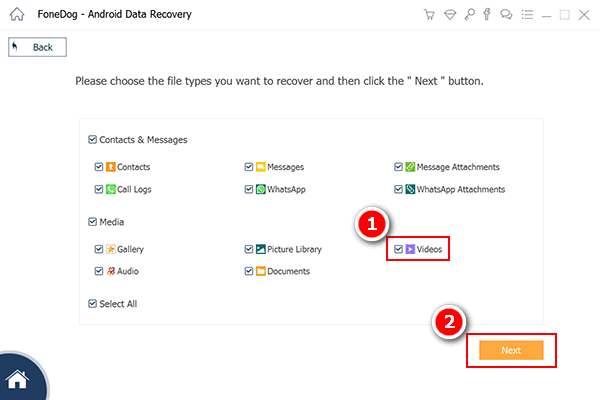
En la siguiente pantalla, se le dará una selección de archivos de video. Estos archivos son los videos perdidos que puede recuperar en este momento.
Seleccione los videos que desea recuperar. Después de hacer clic en un video, verá una vista previa del video junto con información en el lado derecho. También se le dará una ventana para ayudarlo a navegar a la carpeta donde desea que se extraiga el archivo recuperado.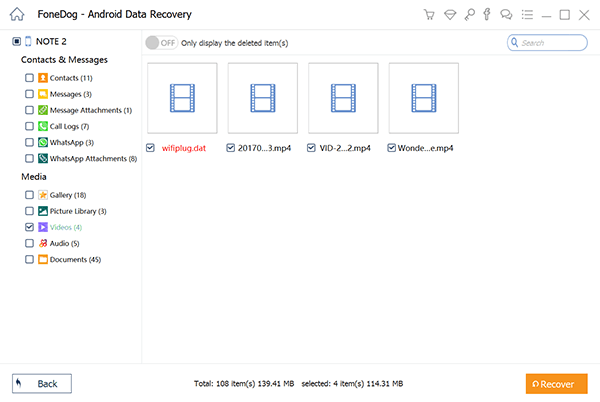
Al completar el Paso 5, haga clic en el recuperar botón para que pueda comenzar el proceso de recuperación. En este punto, no tiene que hacer nada más que esperar a que se complete. Con eso ya sabes Cómo recuperar videos eliminados de Samsung Galaxy S9 usando FoneDog Android Data Recover.
Aunque es una herramienta poderosa, aún tendrá que tener algunos otros métodos a su disposición. Así que ahora, procedemos a aprender sobre otros métodos alternativos.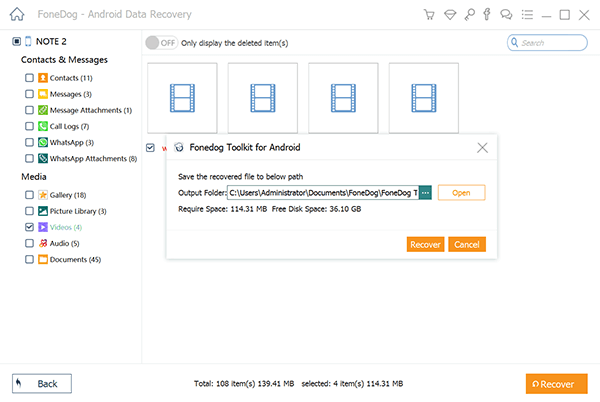
Descargar libreDescargar libre
Google Photos es una aplicación predeterminada para compartir teléfonos y almacenamiento en la nube en Samsung Galaxy S9. Permite la transferencia, así como la recuperación de fotos e incluso videos. Sin esperar más, procedamos a cómo recuperar videos eliminados de Samsung Galaxy S9 usando Google Photos:
Con esto, ahora tendría el video que una vez perdió en su Samsung Galaxy S9. Google Photos es un enfoque muy efectivo sobre cómo recuperar videos borrados de Samsung Galaxy S9. Sin embargo, todavía hay límites sobre cómo puede ayudarlo. Aquí hay un vistazo a lo que no debe hacer para evitar complicaciones:
Tenga esto en cuenta mientras usa Google Photos. Dicho esto, pasemos a nuestra siguiente opción.
Backup and Sync es un servicio que le permite guardar sus fotos y videos en la biblioteca de Google Photos. Entonces, en cierto modo, todavía está relacionado con Google Photos, aunque ofrece una solución separada. La diferencia con esto y Google Photos es que hay un servicio de sincronización que permite que su dispositivo refleje los cambios que se hicieron en cada uno de sus dispositivos.
Antes de comenzar a usar Backup & Sync en cómo recuperar videos borrados de Samsung Galaxy S9, Primero hablemos sobre cómo habilitar esta función:
Con eso, ahora puede usar Copia de seguridad y sincronización para asegurarse de que sus videos no se perderán para siempre. Puede hacerlo iniciando sesión en su cuenta de Google desde otro dispositivo, ya sea PC o teléfono. De esa manera, cada vez que se agreguen videos a su teléfono también se agregarán en la computadora. Ahora, si se elimina la copia en el teléfono, siempre puede usar un cable USB y transferir la otra copia de su computadora a su teléfono.
Aunque es un poco indirecto, es otra opción que te ayudará a aprender cómo recuperar videos borrados de Samsung Galaxy S9. Dicho esto, asegurémonos de tener más opciones para solucionar el problema en cuestión.
Samsung Cloud es otro servicio de respaldo disponible para Samsung Galaxy S9. Es capaz de almacenar datos para uso futuro, recuperación por ejemplo. También ofrece 15GB de espacio gratis.
Acceder a Samsung Cloud también es sencillo, por lo que no será demasiado difícil de operar. Ahora sin más preámbulos, hablemos de Cómo recuperar videos eliminados de Samsung Galaxy S9 con el servicio Samsung Cloud.
En este punto, tendrás el video que una vez perdiste en el almacenamiento interno de tu Samsung Galaxy S9.
Descargar libreDescargar libre
A estas alturas, ya debería saber cuatro enfoques sobre cómo recuperar videos borrados de Samsung Galaxy S9. Con esto, ya no es necesario preocuparse por la pérdida de datos. Sin embargo, eso no significa que usted será descuidado después de esto.
Asegúrese de tener cuidado para no hacer esto con frecuencia. Después de todo, también hay límites para estos métodos. Si desea algo que no sea limitado, pruebe FoneDog Android Data Recovery. FoneDog Android Data Recovery puede considerarse como software en la cima del mercado de software. Además de eso, también ofrece muchas características además de la herramienta de recuperación.
Comentario
Comentario
Android de Recuperación de Datos
Restaurar archivos borrados de un teléfono Android o tablet a.
descarga gratuita descarga gratuitaHistorias de personas
/
InteresanteOPACO
/
SIMPLEDificil
Gracias. Aquí tienes tu elección:
Excellent
Comentarios: 4.6 / 5 (Basado en: 85 El número de comentarios)